Nota
El acceso a esta página requiere autorización. Puede intentar iniciar sesión o cambiar directorios.
El acceso a esta página requiere autorización. Puede intentar cambiar los directorios.
En este artículo, aprenderá a integrar BenQ IAM con Microsoft Entra ID. Al integrar BenQ IAM con Microsoft Entra ID, puede:
- Controlar en Microsoft Entra ID quién tiene acceso a BenQ IAM.
- Permitir que los usuarios puedan iniciar sesión automáticamente en BenQ IAM con sus cuentas de Microsoft Entra.
- Administre sus cuentas en una ubicación central.
Requisitos previos
En el escenario descrito en este artículo se supone que ya tiene los siguientes requisitos previos:
- Una cuenta de usuario de Microsoft Entra con una suscripción activa. Si aún no tiene una, puede crear una cuenta de forma gratuita.
- Uno de los siguientes roles:
- Suscripción habilitada para el inicio de sesión único (SSO) en BenQ IAM.
Descripción del escenario
En este artículo, configura y prueba Microsoft Entra SSO en un entorno de prueba.
- BenQ IAM admite el inicio de sesión único iniciado por SP e IDP.
Adición de BenQ IAM desde la galería
Para configurar la integración de BenQ IAM en Microsoft Entra ID, tendrá que agregarlo desde la galería a la lista de aplicaciones SaaS administradas.
- Inicie sesión en el Centro de administración de Microsoft Entra como al menos un administrador de aplicaciones en la nube.
- Vaya a Entra ID>Aplicaciones empresariales>Nueva aplicación.
- En la sección Agregar desde la galería , escriba BenQ IAM en el cuadro de búsqueda.
- Seleccione BenQ IAM en el panel de resultados y agregue la aplicación. Espere unos segundos mientras la aplicación se agrega al inquilino.
Como alternativa, también puede usar el Asistente para configuración de aplicaciones empresariales. En este asistente, puede agregar una aplicación a su cliente, agregar usuarios o grupos a la aplicación, asignar roles y completar la configuración de SSO. Más información sobre los asistentes de Microsoft 365.
Configuración y prueba del inicio de sesión único de Microsoft Entra para BenQ IAM
Configure y pruebe el inicio de sesión único de Microsoft Entra con BenQ IAM mediante un usuario de prueba llamado B.Simon. Para que el inicio de sesión único funcione, es necesario establecer una relación de vínculo entre un usuario de Microsoft Entra y el usuario relacionado de BenQ IAM.
Para configurar y probar el inicio de sesión único de Microsoft Entra con BenQ IAM, complete los siguientes pasos:
- Configuración del inicio de sesión único en Microsoft Entra: para que los usuarios puedan utilizar esta característica.
- Creación de un usuario de prueba de Microsoft Entra : para probar el inicio de sesión único de Microsoft Entra con B.Simon.
- Asigne el usuario de prueba de Microsoft Entra : para permitir que B.Simon use el inicio de sesión único de Microsoft Entra.
- Configuración del inicio de sesión único en BenQ IAM: para configurar los valores de inicio de sesión único en la aplicación.
- Creación de un usuario de prueba de BenQ IAM: para tener un homólogo de B.Simon en BenQ IAM que esté vinculado a la representación del usuario en Microsoft Entra.
- Prueba de SSO - para comprobar si la configuración funciona.
Configuración del SSO de Microsoft Entra
Siga estos pasos para habilitar el inicio de sesión único de Microsoft Entra.
Inicie sesión en el Centro de administración de Microsoft Entra como al menos un administrador de aplicaciones en la nube.
Vaya a Entra ID>Aplicaciones empresariales>BenQ IAM>Inicio de sesión único.
En la página Seleccionar un método de inicio de sesión único , seleccione SAML.
En la página Configurar inicio de sesión único con SAML, seleccione el icono de lápiz de Configuración básica de SAML para editar la configuración.

En la sección Configuración básica de SAML , si desea configurar la aplicación en modo iniciado por IDP , realice los pasos siguientes:
a) En el cuadro de texto Identificador , escriba una dirección URL con el siguiente patrón:
https://service-portal.benq.com/saml/init/<ID>b. En el cuadro de texto URL de respuesta , escriba una dirección URL con el siguiente patrón:
https://service-portal.benq.com/saml/consume/<ID>Seleccione Establecer direcciones URL adicionales y realice el paso siguiente si desea configurar la aplicación en modo iniciado por SP :
En el cuadro de texto Logout URL (Dirección URL de cierre de sesión ), escriba la dirección URL:
https://service-portal.benq.com/logoutNota
Estos valores no son reales. Actualice estos valores con el identificador y la URL de respuesta reales. Póngase en contacto con el equipo de soporte técnico al cliente de BenQ IAM para obtener estos valores. También puede consultar los patrones que se muestran en la sección Configuración básica de SAML .
La aplicación BenQ IAM espera las aserciones de SAML en un formato específico, lo que requiere que se agreguen asignaciones de atributos personalizados a la configuración de los atributos del token SAML. En la captura de pantalla siguiente se muestra la lista de atributos predeterminados.

Además de lo anterior, la aplicación BenQ IAM espera que se devuelvan algunos atributos más, que se muestran a continuación, en la respuesta de SAML. Estos atributos también se rellenan previamente, pero puede revisarlos según sus requisitos.
Nombre Atributo de origen displayName user.displayname externalId user.objectid En la página Configurar inicio de sesión único con SAML, en la sección Certificado de firma de SAML, busque Certificado (Base64) y seleccione Descargar para descargar el certificado y almacenarlo en su equipo.

En la sección Set up BenQ IAM (Configurar BenQ IAM ), copie las direcciones URL adecuadas según sus necesidades.

Creación y asignación de un usuario de prueba de Microsoft Entra
Siga las instrucciones de creación y asignación de una cuenta de usuario de inicio rápido para crear una cuenta de usuario de prueba llamada B.Simon.
Configuración del inicio de sesión único de BenQ IAM
Inicie sesión en BenQ IAM con la cuenta de administrador de BenQ, seleccione Configuración de SSO en la sección Administración de cuentas.

En Configuración de SSO, seleccione SSO by SAML y seleccione Siguiente.
Realice los pasos siguientes en la página Configuración de SSO .
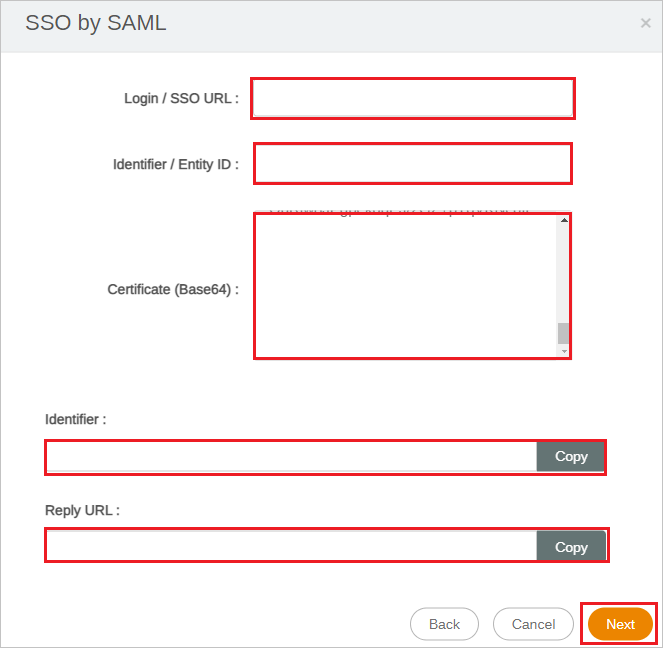
a) En el cuadro de texto Login/SSO URL (URL de inicio de sesión/SSO), pegue el valor de la URL de inicio de sesión que copió anteriormente.
b. En el cuadro de texto Identificador/Id. de entidad , pegue el valor identificador que copió anteriormente.
c. Abra el certificado (Base64) descargado en el Bloc de notas y pegue el contenido en el cuadro de texto Certificate(Base64).
d. Copie el valor identificador y pegue este valor en el cuadro de texto Identificador de la sección Configuración básica de SAML .
e. Copie el valor url de respuesta y pegue este valor en el cuadro de texto URL de respuesta de la sección Configuración básica de SAML .
f. Seleccione Siguiente.
Creación de un usuario de prueba de BenQ IAM
En esta sección, creará un usuario llamado Britta Simon en BenQ IAM. Trabaje con el equipo de soporte técnico de BenQ IAM para agregar los usuarios a la plataforma de BenQ IAM. Los usuarios se tienen que crear y activar antes de usar el inicio de sesión único.
Prueba del inicio de sesión único
En esta sección, probará la configuración de inicio de sesión único de Microsoft Entra con las siguientes opciones.
Iniciado por SP:
Seleccione Probar esta aplicación, esta opción redirige a la dirección URL de inicio de sesión de BenQ IAM, donde puede iniciar el flujo de inicio de sesión.
Vaya directamente a la dirección URL de inicio de sesión de BenQ IAM y comience el flujo de inicio de sesión desde allí.
Iniciado por IDP:
- Seleccione Probar esta aplicación y iniciarás sesión automáticamente en la instancia de BenQ IAM en la que configuraste el SSO.
También puede usar Aplicaciones de Microsoft para probar la aplicación en cualquier modo. Al seleccionar el icono de BenQ IAM en Aplicaciones, si se ha configurado en modo SP, se le redirigirá a la página de inicio de sesión de la aplicación para comenzar el flujo de inicio de sesión; y si se ha configurado en modo IDP, debería iniciar sesión automáticamente en la instancia de BenQ IAM para la que configuró el inicio de sesión único. Para obtener más información sobre Mis aplicaciones, vea Introducción a mis aplicaciones.
Contenido relacionado
Una vez que haya configurado BenQ IAM, puede aplicar el control de sesión, que protege a la organización frente a la filtración e infiltración de información confidencial en tiempo real. El control de sesión procede del acceso condicional. Obtenga información sobre cómo aplicar el control de sesión con Microsoft Defender for Cloud Apps.